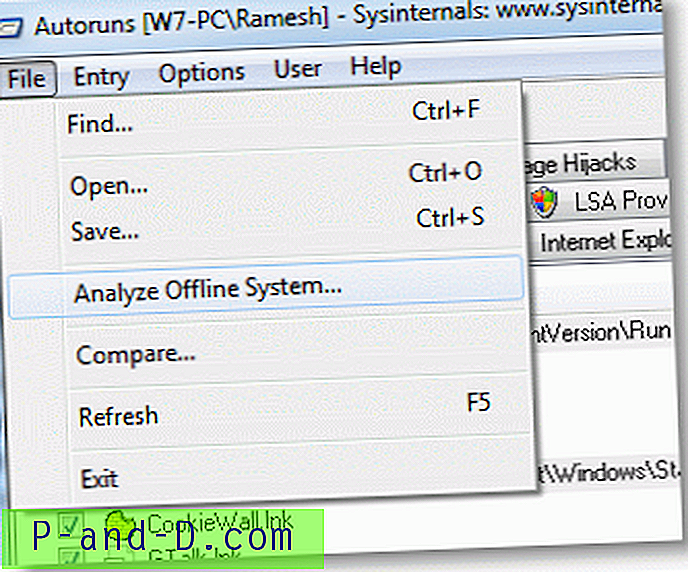Aero Shake เป็นคุณสมบัติที่นำมาใช้ใน Windows 7 โดยใช้ซึ่งคุณสามารถย่อขนาด Windows ที่เปิดอยู่ให้เหลือน้อยที่สุดได้โดยคลิกที่แถบชื่อเรื่องของแอปพลิเคชันแล้วเขย่าโดยใช้เมาส์ สิ่งนี้ทำให้แอปพลิเคชันอื่น ๆ ทั้งหมด (ยกเว้นหน้าต่างแอปพลิเคชันนั้น) ย่อเล็กสุดโดยอัตโนมัติ คุณลักษณะนี้มีให้ใน Windows 7 รุ่น Home Premium, Professional, Ultimate และ Enterprise ถ้า Aero Shake หยุดทำงานในพีซีของคุณทันทีและคุณได้ลองใช้ Aero Troubleshooter ต่อไปนี้เป็นสิ่งอื่น ๆ ที่คุณสามารถทำได้ ลอง.
Aero Shake เป็นคุณสมบัติที่นำมาใช้ใน Windows 7 โดยใช้ซึ่งคุณสามารถย่อขนาด Windows ที่เปิดอยู่ให้เหลือน้อยที่สุดได้โดยคลิกที่แถบชื่อเรื่องของแอปพลิเคชันแล้วเขย่าโดยใช้เมาส์ สิ่งนี้ทำให้แอปพลิเคชันอื่น ๆ ทั้งหมด (ยกเว้นหน้าต่างแอปพลิเคชันนั้น) ย่อเล็กสุดโดยอัตโนมัติ คุณลักษณะนี้มีให้ใน Windows 7 รุ่น Home Premium, Professional, Ultimate และ Enterprise ถ้า Aero Shake หยุดทำงานในพีซีของคุณทันทีและคุณได้ลองใช้ Aero Troubleshooter ต่อไปนี้เป็นสิ่งอื่น ๆ ที่คุณสามารถทำได้ ลอง.
หมายเหตุของบรรณาธิการ: หากคุณปิดใช้งานคุณสมบัติ Aero Snap (การเชื่อมต่อหน้าต่างอัตโนมัติ) เมื่อเร็ว ๆ นี้ Aero Shake ก็จะถูกปิดการใช้งานเช่นกัน ฉันไม่พบเอกสารอย่างเป็นทางการที่กล่าวถึงเรื่องนี้
เปิดใช้งาน Aero Snap และ Aero Shake
1. คลิกเริ่มพิมพ์ dock ในกล่องค้นหา
2. คลิก ปิดการจัดเรียงหน้าต่างอัตโนมัติ ในผลลัพธ์การค้นหา
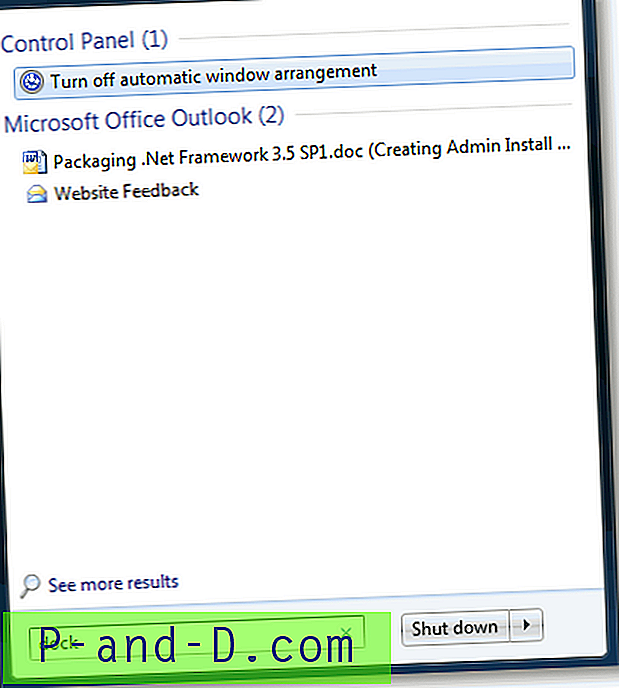
3. ยกเลิกการเลือกตัวเลือกต่อไปนี้:
ป้องกันไม่ให้หน้าต่างถูกจัดเรียงโดยอัตโนมัติเมื่อย้ายไปที่ขอบของหน้าจอ

4. คลิก ตกลง แล้วปิดแผงควบคุม
สิ่งนี้ทำให้ฟีเจอร์ Aero Snap และ Aero Shake หากคุณสมบัติ "เขย่า" ยังใช้งานไม่ได้คุณอาจต้องตรวจสอบว่ามีการปิดใช้งานโดยการตั้งค่านโยบายในกรณีที่มีคนเปิดใช้งานการตั้งค่าผ่านรีจิสทรีหรือใช้โปรแกรมของบุคคลที่สาม
ปิดใช้งานการตั้งค่านโยบาย Aero Shake
การใช้ Registry Editor
1. คลิกเริ่มพิมพ์ Regedit.exe แล้วกด {ENTER}
2. นำทางไปยังสาขาต่อไปนี้:
HKEY_CURRENT_USER \ Software \ Policies \ Microsoft \ Windows \ Explorer3. ลบค่าที่ชื่อว่า NoWindowMinimizingShortcuts
4. ออกจาก Registry Editor
5. ออกจากระบบและลงชื่อกลับ
การใช้ตัวแก้ไขนโยบายกลุ่ม
ก่อนที่คุณจะดำเนินการต่อให้ทำความเข้าใจว่าตัวแก้ไขนโยบายกลุ่มนั้นมีเฉพาะในรุ่น Professional, Ultimate และ Enterprise Editions ของ Windows 7
1. คลิกเริ่มพิมพ์ gpedit.msc แล้วกด {ENTER}
2. ไปที่สาขาต่อไปนี้:
การกำหนดค่าผู้ใช้ | เทมเพลตการดูแลระบบ | เดสก์ทอป3. ดับเบิลคลิก ปิดหน้าต่าง Aero Shake เพื่อลดท่าทางเมาส์
4. ตั้งเป็น ปิดใช้ งานแล้วคลิก นำไปใช้
5. ตั้งค่าเป็น ไม่ได้กำหนดค่า แล้วคลิก ตกลง
6. ออกจากตัวแก้ไขนโยบายกลุ่ม
7. ออกจากระบบและลงชื่อกลับ
![[ROM] ติดตั้ง CyanogenMod 14 ใน OnePlus 3T](http://p-and-d.com/img/install-cyanogenmod-14-oneplus-3t-6757725.jpg)